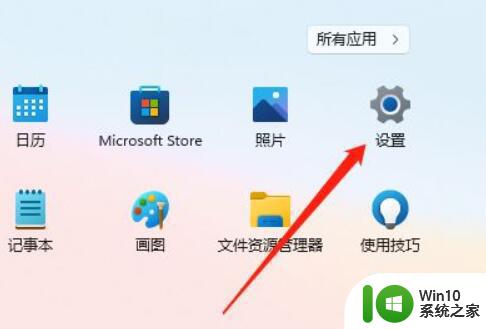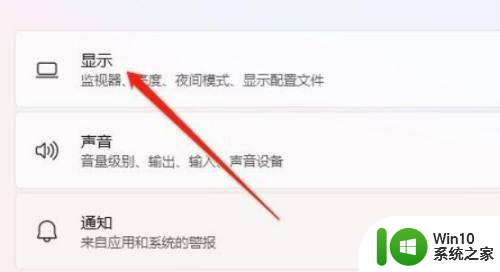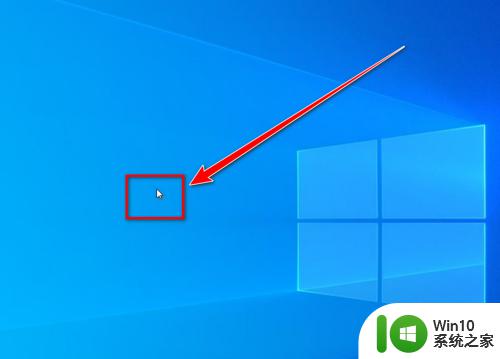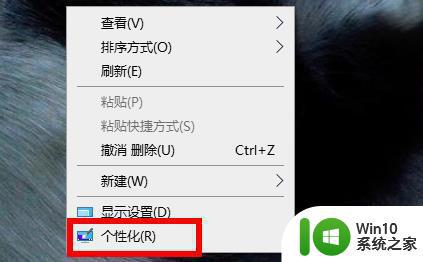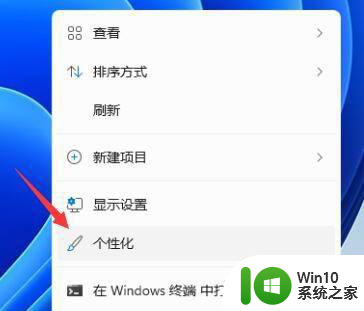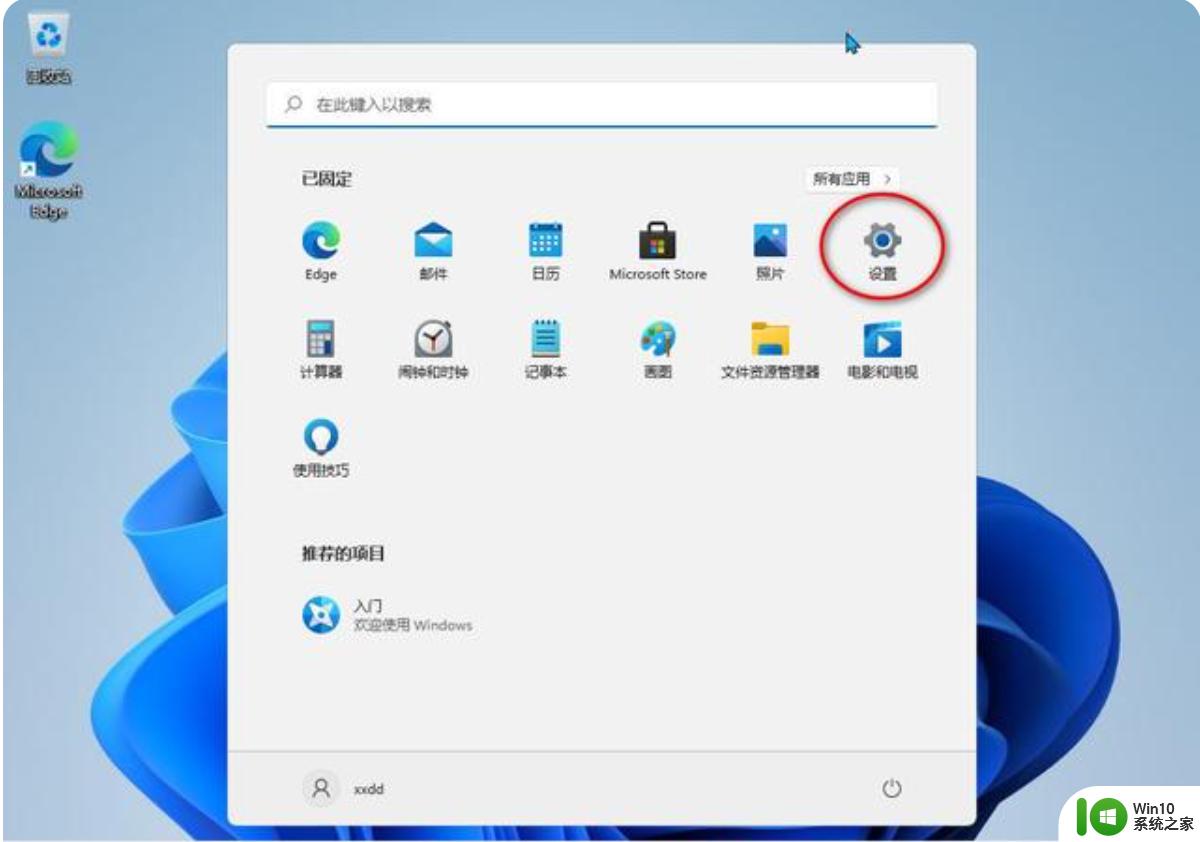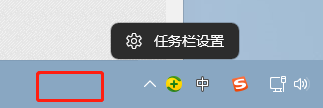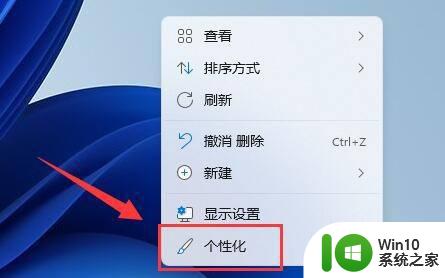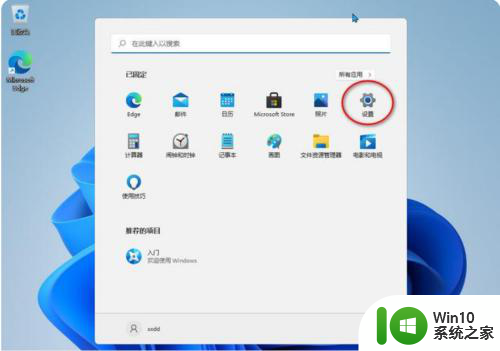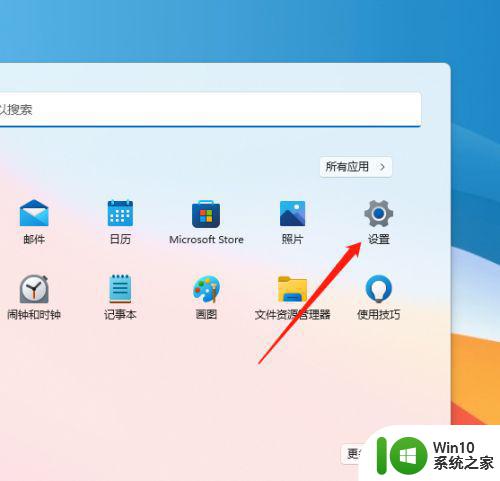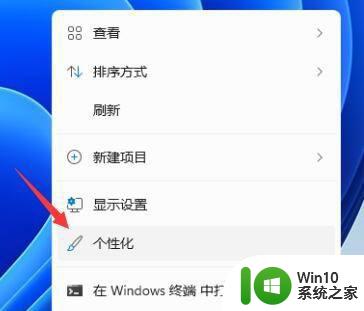win11颜色设置 Win11系统桌面颜色怎么调整
更新时间:2024-09-15 16:51:43作者:jiang
Win11系统带来了全新的桌面体验,其中桌面颜色的设置也得到了升级,用户可以根据个人喜好和需求,自定义调整Win11系统的桌面颜色,让整个界面更加个性化和舒适。调整Win11系统桌面颜色的方法也十分简单,只需几步操作就能完成,让用户在使用Win11系统时能够更加愉悦和舒适。不论是选择明亮的颜色还是更加柔和的色调,Win11系统都能满足用户的需求,让每个人都能找到适合自己的桌面颜色。
具体步骤:
1.第1步通过开始菜单打开“设置”
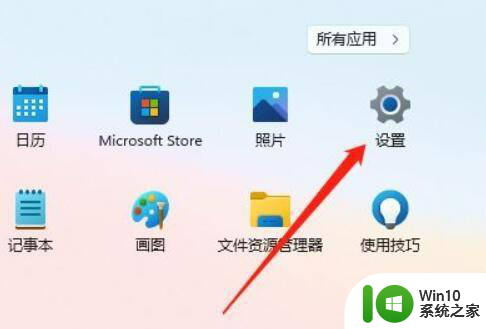
2.第2步在设置里打开“显示”设置。
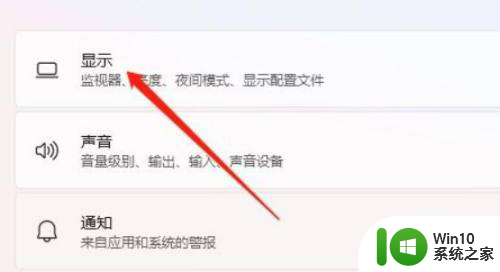
3.第3步然后打开相关设置下的“高级设置”
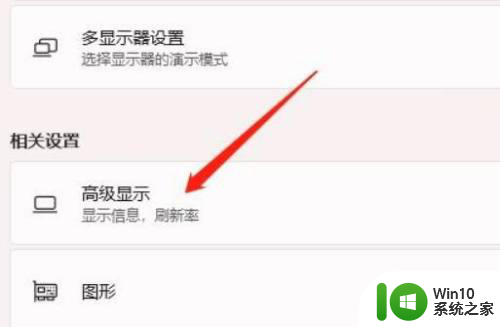
4.第4步随后在显示信息下点击“显示器的显示适配器属性”
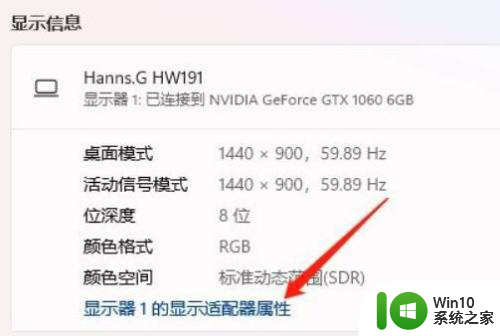
5.第5步最后进入“颜色管理”,点击“颜色管理”就可以设置桌面颜色了。
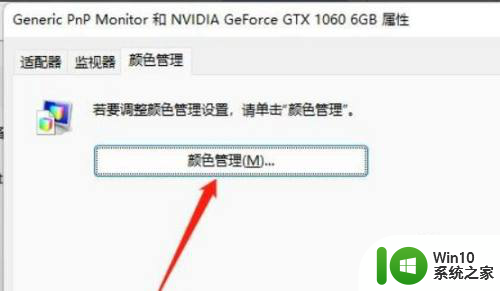
以上就是Win11颜色设置的全部内容,如果你遇到了相同的问题,可以参考本文中介绍的步骤进行修复,希望这些步骤对你有所帮助。